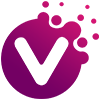我们前面也有提到过AI混合内容,这次我们来玩个好玩一点的,类似上图效果,有想学习的童鞋可以研究一下哦!
不过首先还是要警告一下,电脑太差的童鞋就不要玩了,可能中途直接会卡死电脑,那不要怪我哦!
嗯,话不多说,直接开始吧!
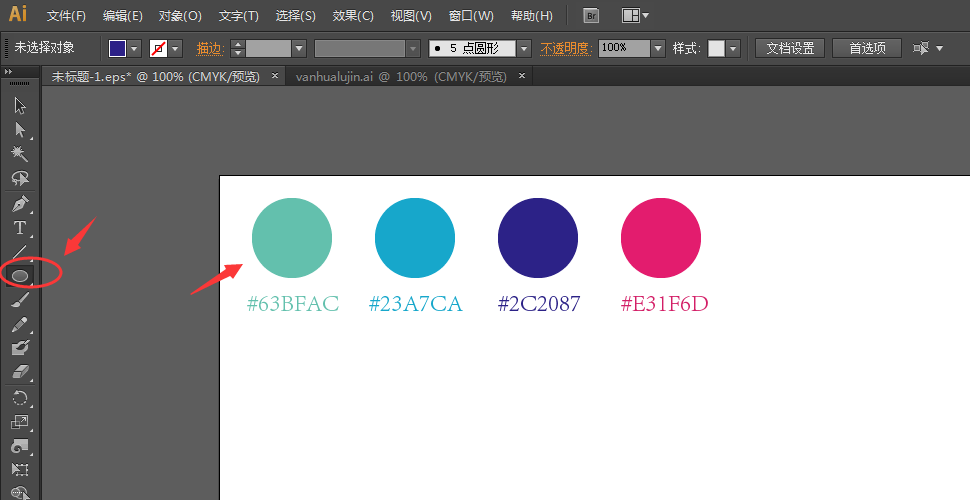
首先,用椭圆形工具绘出4个圆圈,颜色分别为,【#63BFAC】【#23A7CA】【#2C2087】【#E31F6D】,颜色当然你也可以自定义,自己把控就好!
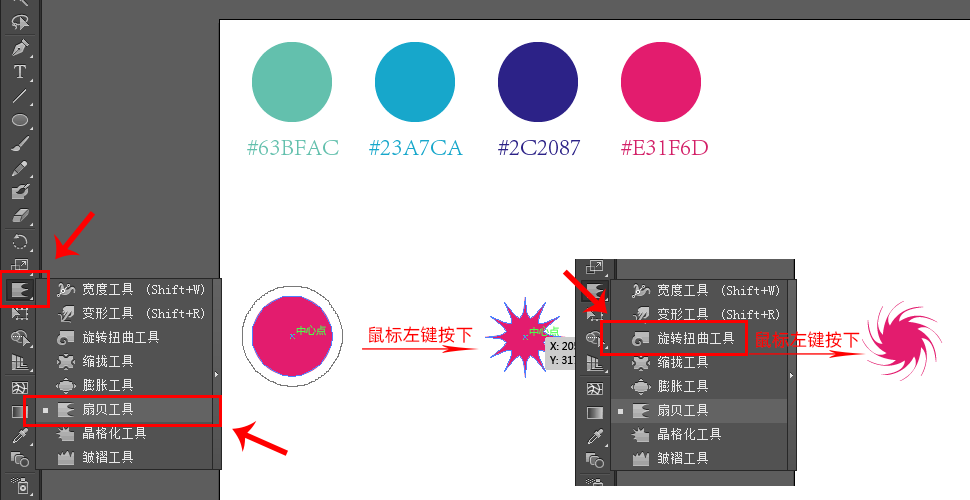
选择【扇贝工具】-鼠标在中心点按下,再选择【旋转扭曲工具】,如上图!
注意:鼠标按的时间长短,决定这形状深度,自己多试几次就应该明白了!
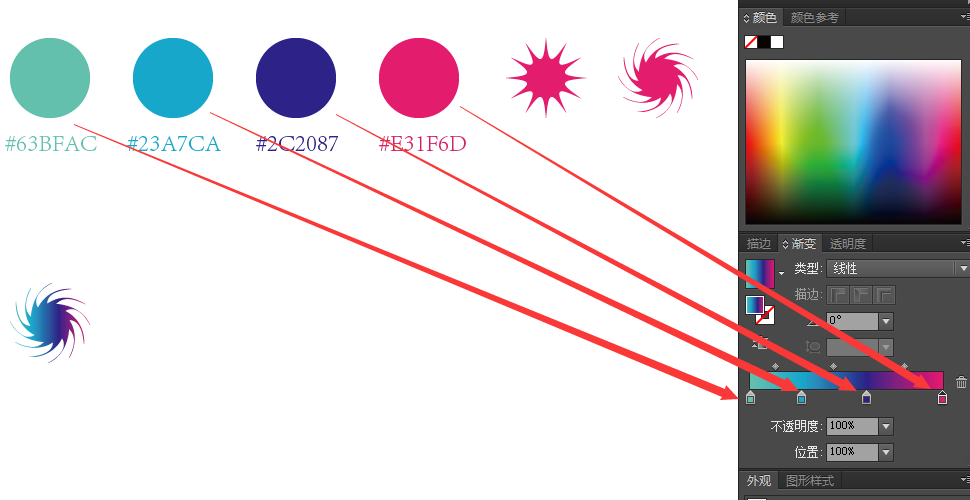
将图形的颜色变为渐变,渐变分别为上面四种颜色,如上图!
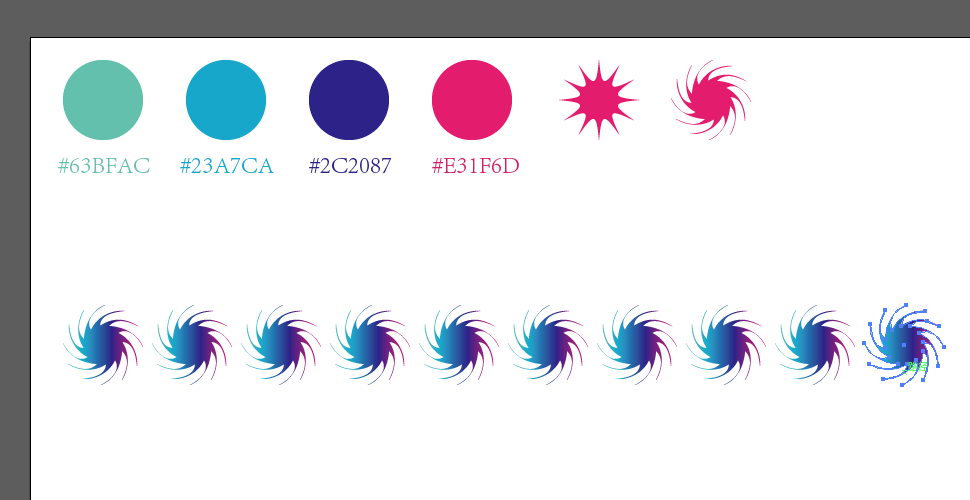
再复制9个同样的渐变样式图形!
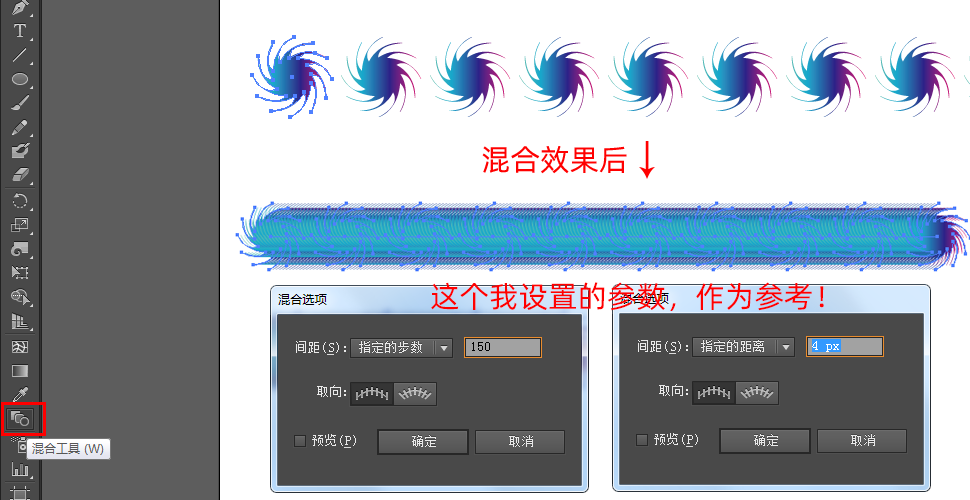
选择【混合工具】-依次点击每个图形,得到混合效果如上图,按住alt键盘+鼠标左键点击任意图形之间可设置参数,参数可参考我图上!
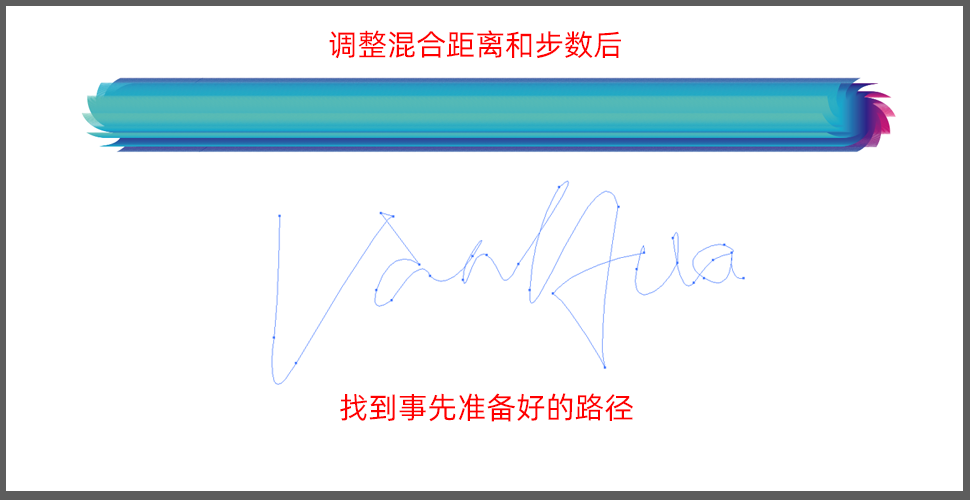
设置好参数之后,加入自己需要混合的路径,图上路径是我自己随便画的,只为效果,不在乎细节了!

选择路径和图形,在菜单栏上方找到【对象】-【混合】-【替换混合轴】,得到如上图形!图中,我们可以看到,间距之间还是有很大的间隙;
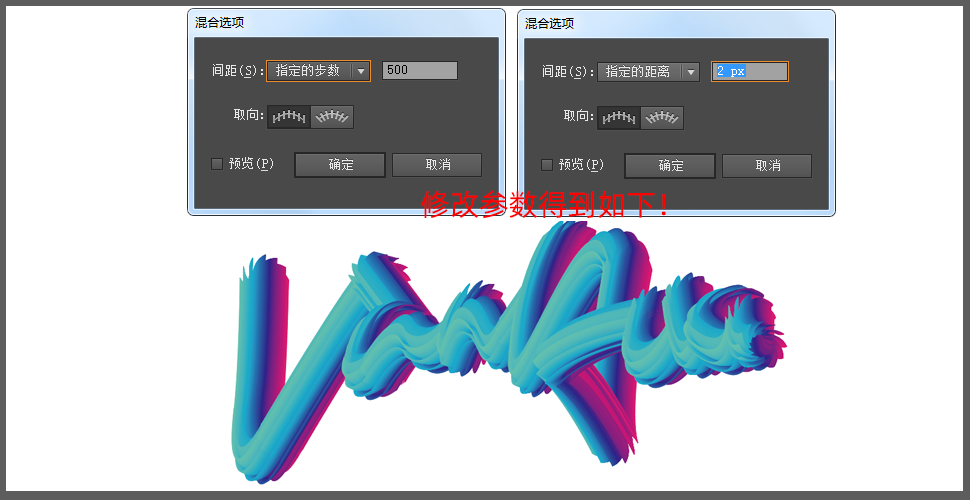
我们还是选择【混合工具】,跟上面一样操作,调出参数;效果基本就成功了!
后期的话,需要调整一些小细节和透视效果的话,我就不多赘述了,毕竟电脑配置不行,太多操作,我怕把我的电脑卡死了!电脑OK的童鞋可以试试哦!
其实效果也是很简单的哦,怎么样,学会了给我点个赞哦,谢谢!